iOS 17中的 Apple Music 設定崩潰?這裡有解決方案
Barbara Wagner/ 2024-09-10 / IOS 17
在蘋果公司推出 iOS 16 不到一年的時間,iOS 17/iOS 18 已經作為下一代的作業系統釋出,適用於 iPhone、iPad 和 iPod touch。大多數使用者在新的 iOS 17/iOS 18 推出時更新了他們的 iOS,以便查看其新功能和功能。然而,這僅僅是,肯定會有錯誤和問題,蘋果公司將會隨著時間修復這些問題。其中一個最常見的問題是 Apple Music 設定崩潰。
這個問題與長期被要求的「交叉淡入淡出」功能有關,該功能使得歌曲之間的轉換更加順暢。當使用者進入設定應用程式啟用「交叉淡入淡出」功能時,Apple Music 設定會崩潰。在更新到 iOS 17/iOS 18 後也可能面臨類似的問題。本篇文章將通過提供七種有效的解決方案來幫助您解決這個問題。
解決方法1:重新啟動您的 iPhone
如果您在iOS 17/iOS 18 更新後音樂應用程式崩潰,首先可以嘗試重新啟動或重啟您的設備。如果有任何技術故障或錯誤導致 Apple Music 應用程式崩潰,重新啟動設備通常可以輕鬆解決。重新啟動 iPhone 是一個簡單的步驟。您只需要按下電源鍵關機,然後等待幾分鐘後再開機。
如果由於某種原因無法正常重新啟動設備,您也可以嘗試進行硬重啟。按下並釋放音量增加按鈕,再按下並釋放音量減少按鈕,然後按住側邊按鈕直到看到蘋果標誌。
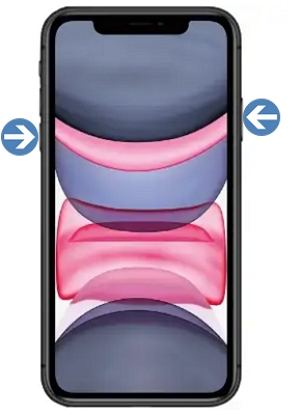
解決方法2:重新安裝 Apple Music 應用程式
另一個在 iOS 17/iOS 18 更新後修復音樂應用程式崩潰的簡單方法是刪除並重新安裝 Apple Music 應用程式。如果新的 iOS 17/iOS 18 中存在任何錯誤,蘋果公司將立即修復問題並發布更新。您的音樂應用程式問題尚未解決的原因可能是您未獲得更新。
如果由於某種原因無法正常重新啟動設備,您也可以嘗試進行硬重啟。按下並釋放音量增加按鈕,再按下並釋放音量減少按鈕,然後按住側邊按鈕直到看到蘋果標誌。
最好的做法是從 App Store 中刪除應用程式,然後從 App Store 中重新下載安裝 Apple Music 應用程式。首先,在您的設備上刪除 Apple Music 應用程式。打開 App Store,搜索「音樂」應用程式。點擊「獲取」按鈕下載應用程式,在使用您的 Apple ID 登錄後,享受您喜愛的歌曲。
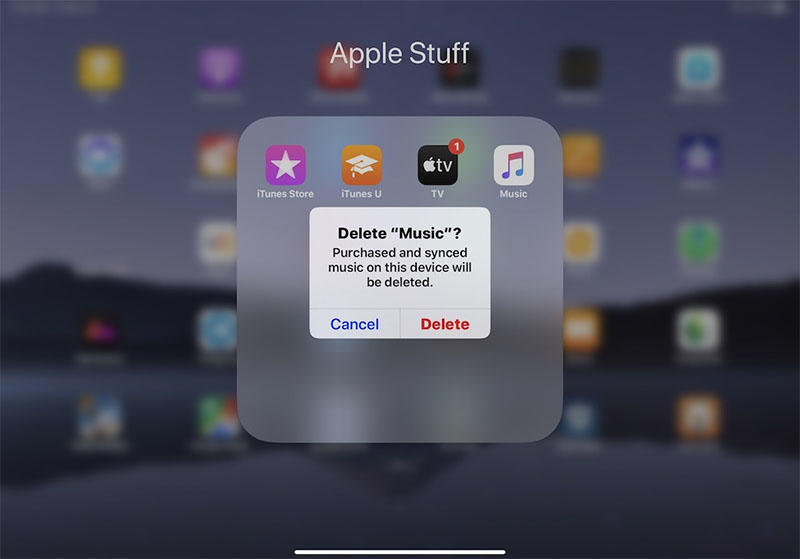
解決方法3:關閉iCloud音樂庫
iCloud 音樂庫可能是在 iOS 17/iOS 18 更新後導致您的 iPhone 上的音樂應用程式崩潰的原因。使用 iCloud 音樂庫,只要您使用您的 Apple ID 登錄,您就可以在多個設備上同步您的音樂。但它也有一個缺點。iCloud 音樂庫會將您的歌曲和專輯替換為高品質的 Apple Music 流媒體庫,這有時會導致專輯和資料丟失。
它還可能影響音樂應用程式並在新的 iOS 17/iOS 18 中導致其崩潰,因此安全的選擇是將其關閉。但在這樣做之前,請確保備份您的所有歌曲,因為關閉它將刪除所有音樂資料。只需進入「設定」應用程式中的「音樂」選項卡,然後點擊同步庫切換按鈕。

解決方法4:清除 Apple Music 快取
iPhone 上的音樂應用程式崩潰也可能是由於應用程式的快取佔用了存儲空間。然而,與其他應用程式不同,您無法直接清除 Apple Music 應用程式的快取,因為系統不提供該選項。因此,您必須使用其他方法完成此任務。
從技術上講,關閉 iCloud 音樂庫將清除音樂應用程式佔用的存儲空間。如果這不起作用,您可以嘗試登出您的 Apple ID,並給設備一些時間來釋放存儲空間。您還可以通過重新安裝應用程式來刪除 Apple Music 快取。

解決方法5:禁用音訊播放品質
如果在 iOS 17/iOS 18 更新後您的 Apple Music 應用程式持續崩潰,可能是因為在流式播放歌曲時使用了高音訊播放品質。大多數使用者報告說,每當他們嘗試以高音訊播放品質進行流式播放或播放歌曲時都會遇到相同的問題。修復此問題的最佳方法是選擇「高效能」的流式播放模式。
您可以在「設定」應用程式中禁用它。進入 Apple Music 部分,點擊行動數據流式播放。現在,您可以將其禁用或設定為「高效能」模式,以確保您的音樂應用程式不會再次崩潰。完成後,請重新啟動設備以檢查更改。
修復 6:重置所有設定
另一個快速解決 iOS 17/iOS 18 中 Apple Music 崩潰問題的方法是重置所有設定選項。假設您嘗試了上述所有解決方案,但它們並未解決您的問題,那麼您只有兩個選擇。您可以使用第三方工具來修復您的 iOS,或者您可以嘗試使用「重置所有設定」功能來修復它。
不過,您不必擔心,因為它只會重置您設備上的設定,而不會觸及您的數據。您只需要進行以下操作:
- 1. 開啟設定應用並導航到「一般 >> 傳輸或重置 iPhone/iPad >> 重置」。
- 2. 現在,選擇「重置所有設定」選項。
- 3. 輸入您的密碼以完成該過程。

修復 7:將 iOS 17/iOS 18降級至 iOS 16
上述列出的解決方案可能能夠修復您的 Apple Music 設定崩潰問題,但在 iOS 17/iOS 18 更新後,您可能會遇到其他錯誤和故障。保持設備免於錯誤的最佳方法是將其降級至 iOS 16,並在正式的 iOS 17/iOS 18 更新發布後再進行更新。您可以使用 Tenorshare ReiBoot 來降級您的 iOS。這將刪除您所有的數據,所以請確保您事先進行數據備份。
-
在您的電腦上運行 ReiBoot 並將 iPhone 連接到電腦上。一旦設備連接成功,點擊面板左下角的「iOS 升級/降級」。

-
選擇「降級模式」。然後,點擊下方的按鈕。

-
ReiBoot 會自動檢測您的 iOS 版本並顯示可降級的 iOS 固件。點擊「下載」以獲取該套件。

-
在您的電腦上下載完成固件套件後,您可以點擊「開始降級」來將 iOS 17/iOS 18 降級至 iOS 16.5。

-
當降級完成時,您將看到完成頁面,並且您的 iPhone/iPad 將返回到先前的版本。

總結
總結來說,Apple Music 設定崩潰是 iOS 17/iOS 18 用戶常遇到的問題。然而,通過這些簡單而有效的修復方法,您可以輕鬆解決問題,享受您喜愛的歌曲而不受任何干擾。從重新啟動設備到降級 iOS,我們提供了多個解決方案供您選擇。
如果您遇到其他與 iOS 相關的問題或故障,我們建議使用 Tenorshare ReiBoot。它是一個可靠且易於使用的工具,可以幫助您解決各種 iOS 相關問題。只需點擊幾下,您就可以輕鬆降級 iOS 或修復任何軟件問題,而不會丟失任何數據。所以,記得試試看。










